در ادامه مقالات آموزش Centos web panel در این مطلب نیز با آموزش نصب CWP در CentOS در خدمت شما دوستان گرامی خواهیم بود.
شرکت ارائه دهنده CWP در حال حاضر نسخههایی معرفی کرده که تنها بر روی Centos ورژن 6 و 7 قابل نصب است و چنانچه شما از ورژنهای قدیمی Centos استفاده مینمایید ، ابتدا باید آن را به ورژن بالاتر آپگرید کرده و سپس اقدام به نصب این کنترل پنل نمایید.
در مطلب معرفی CentOS Web Panel که قبلا منشتر کردیم ، به رایگان بودن این پنل و همچنین مزایای آن اشاره شد و همچنین از نقاط قوت این کنترل پنل وب هاستینگ که امروزه طرفداران زیادی را به سمت خود جذب کرده است ، توضیحاتی را ارائه دادیم.
حال در ادامه مطلب آموزش نصب CWP در CentOS به آموزش دستورات نصب این پنل در Centos 6 و Centos 7 خواهیم پرداخت.
آموزش نصب CWP در CentOS
نصب کنترل پنل CWP در Centos 6
1- ابتدا وارد ترمینال خود شوید.
2- به آدرس usr/local/src/ بروید.
cd /usr/local/src
3- سپس دستور زیر را وارد کنید تا اسکریپت نصب CWP دانلود شود.
wget http://centos-webpanel.com/cwp-latest
4- پس از دانلود اسکریپت نصب ، با وارد کردن دستور زیر مراحل نصب شروع خواهد شد.
sh cwp-latest
بدین ترتیب CWP به صورت خودکار پکیجهای مورد نیاز را همراه با هسته اصلی برنامه نصب خواهد کرد.
نصب کنترل پنل CWP در CentOS 7
1- ابتدا وارد ترمینال Centos 7 خود شوید.
2- با وارد کردن دستور زیر به آدرس usr/local/src/ بروید.
cd /usr/local/src
3- سپس با وارد کردن دستور زیر اسکریپت نصب CWP را دانلود نمایید.
wget http://centos-webpanel.com/cwp-el7-latest
4- پس دانلود کامل ، با وارد کردن دستور زیر شروع به نصب آن نمایید.
sh cwp-el7-latest
پس از نصب از شما در خواست ریبوت خواهد شد ، چنانچه درخواستی مبنی بر ریبوت سیستم برای شما نمایش داده نشد به صورت دستی سیستم را ریبوت نمایید.
نکته مهم : دقت داشته باشید پس از پایان نصب CWP برای شما کادری نمایش داده خواهد شد که پسورد دیتابیس در آن نوشته شده است ، یک کپی از آن بردارید تا در صورت نیاز بتوانید از پسورد استفاده نمایید.
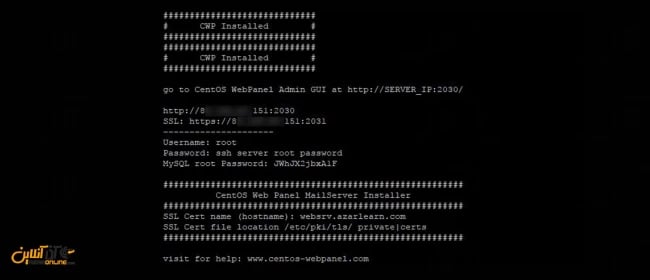
5- در پایان شما با وارد کردن آدرس IP و همچنین پورت 2030 میتوانید به پنل CWP متصل شوید. چنانچه در نظر دارید از پروتکل https برای ارتباط خود استفاده نمایید به جای پورت 2030 از پورت 2031 استفاده نمایید. همانند مثالهای زیر
http://192.168.1.10:2030
https://192.168.1.10:2031
توجه داشته باشید که به جای آدرس 192.168.1.10 باید آدرس IP سرور یا دامنه خود را وارد نمایید.
پس از وارد کردن آدرس سرور ، صفحه لاگین برای شما به نمایش درخواهد آمد که یوزرنیم و پسورد لینوکس خود را تایپ کرده تا وارد پنل CWP شوید.
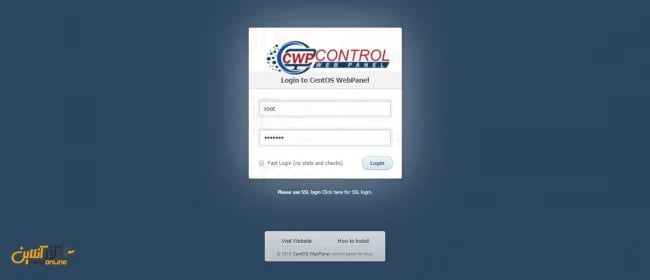
پس از وارد کردن یوزرنیم و پسورد ، وارد کنترل پنل CWP شده و صفحهای همانند تصویر زیر را مشاهده خواهید کرد.
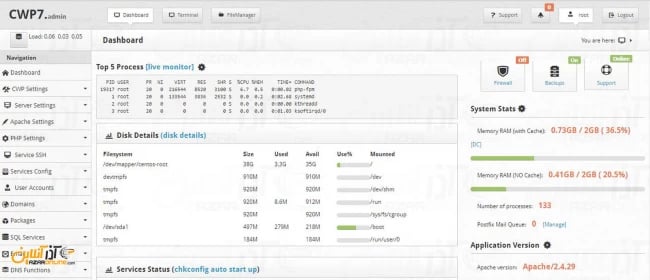
امیدواریم آموزش نصب CWP در CentOS برای شما مفید واقع شد باشد.
در آموزشهای آتی به مطلب آشنایی با محیط کنترل پنل CWP خواهیم پرداخت.
کاربر گرامی شما میتوانید سؤالات مربوط به این آموزش را در بخش کامنتها عنوان کرده و در همین قسمت پاسخ خود را دریافت کنید.



